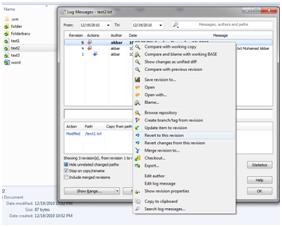Tutuorial SVN
Instalasi VisualSVN di komputer yang berbeda sebagai client.
Langkahnya:
1.Buka installer kemudian double klik
2.Akan muncul di bawah, klik next
3.Kemudian checklist
[caption id="attachment_81440" align="alignnone" width="279" caption="2"]
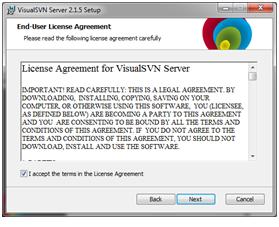
4.Pilih Visual Server
[caption id="attachment_81441" align="alignnone" width="286" caption="3"]
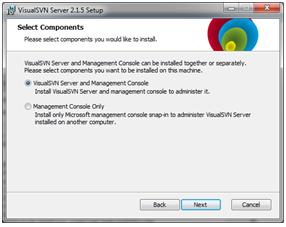
5.Pada langkah ini developer harus mengetahui port mana yang masih belum dipakai.
Hilangkan checklist pada (https://), isi Serial Port dengan 81. Aunthefication pilih yang Use Subversion Aunthefication, kemudian klik Next.
[caption id="attachment_81442" align="alignnone" width="286" caption="4"]
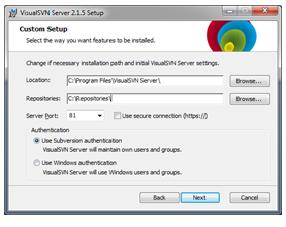
6.Terakhir klik finish.
[caption id="attachment_81443" align="alignnone" width="286" caption="5"]
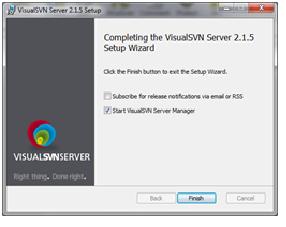
Instalasi TortoiseSVN di computer berbeda sebagai client
Langkahnya:
1.Double klik pada instalernya, akan muncul gambar seperti ini, klik Next
2.
[caption id="attachment_81444" align="alignnone" width="286" caption="6"]
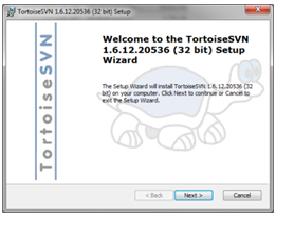
[caption id="attachment_81445" align="alignnone" width="286" caption="7"]
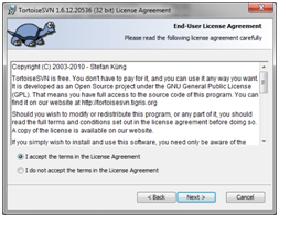
4
[caption id="attachment_81446" align="alignnone" width="286" caption="8"]
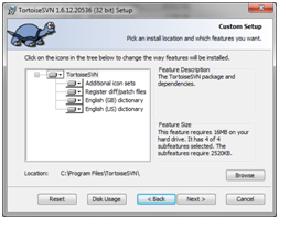
[caption id="attachment_81450" align="alignnone" width="286" caption="9"]
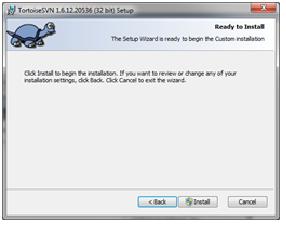
5.Terakhir klik finish
Setting ServerSVN pada computer pertama:
Untuk menghubungkan harus mensetting WMI, caranya:
1.Klik Control Panel, klik System and Security, kemudian klik Windows Firewall
2.Pilih sebelah kiri atas ada pilihan Allowed Programs
3.Klik Change settings, kemudian checklist Windows Management Instrumentation (WMI).
4.Klik Ok.
[caption id="attachment_81452" align="alignnone" width="338" caption="10"]
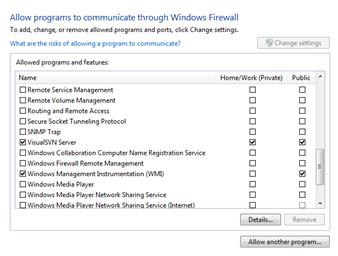
Konek terlebih dahulu dengan :
[caption id="attachment_81454" align="alignnone" width="362" caption="11"]
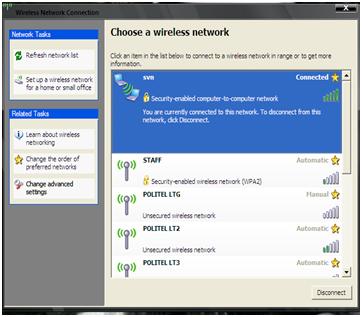
Di ServerSVN Komputer 1 buat dua user yaitu: ichy dan mellysa
[caption id="attachment_81456" align="alignnone" width="298" caption="12"]

Mengetes apakah computer client terhubung dengan computer pada server:
[caption id="attachment_81458" align="alignnone" width="362" caption="13"]
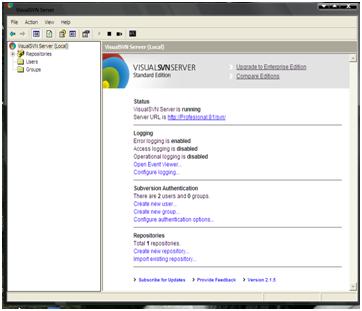
Masukkan username dan password server
[caption id="attachment_81461" align="alignnone" width="307" caption="14"]
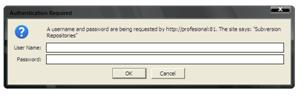
Membuktikan kalau server dan clien tersambung. Dengan clien dapat melihat repository dari server
[caption id="attachment_81462" align="alignnone" width="613" caption="15"]
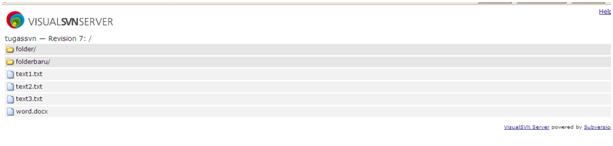
Langkah selanjutnya adalah membuat computer yang kedua menjadi client
Checkout
-buat folder baru/direktori baru pada computer client
kasus:
ichy membuat folder “persahabatan”
mellysa membuat folder “tigasahabat”
-klki kanan à SVN Checkout
[caption id="attachment_81464" align="alignnone" width="236" caption="16"]
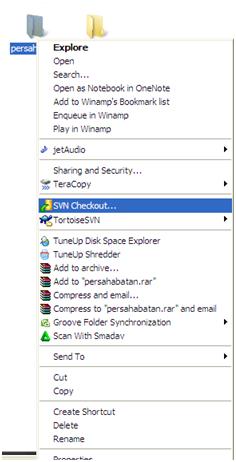
-
-Akan muncul kotak dialog sebagai berikut:
[caption id="attachment_81465" align="alignnone" width="240" caption="17"]
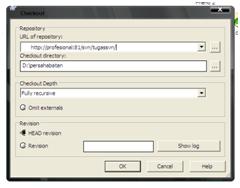
-Masukkan username dan password client
[caption id="attachment_81466" align="alignnone" width="329" caption="18"]
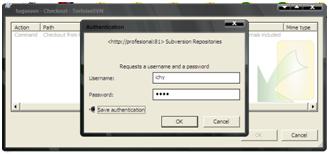
-OK
[caption id="attachment_81467" align="alignnone" width="332" caption="19"]
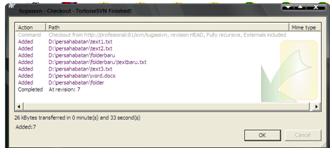
-Gambar di bawah menunjukkan bahwa direktori yang baru saja ditambahkan sudah memiliki isi sama dengan server yang ada pada computer 1
[caption id="attachment_81468" align="alignnone" width="503" caption="20"]
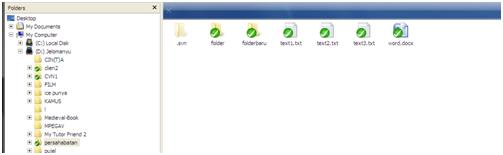
Add (Penambahan)
Jika client ichy ingin menambahkan
[caption id="attachment_81469" align="alignnone" width="470" caption="21"]
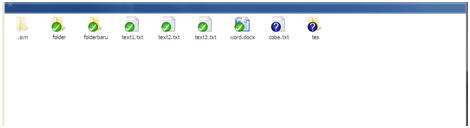
Kemudian klik kanan pada folder, pilih tutorialSVN-àadd
[caption id="attachment_81470" align="alignnone" width="262" caption="22"]
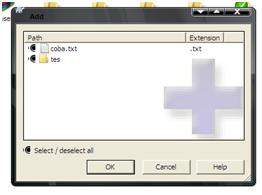
Lalu ketik ok
[caption id="attachment_81471" align="alignnone" width="359" caption="23"]
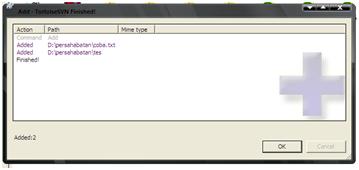
Commit
Lakukan commit agar file yang ditambahkan tadi masuk kedalam repository
Klik kanan folder yang didalamnya terjadi penambahan-àpilih SVN commit
[caption id="attachment_81472" align="alignnone" width="225" caption="24"]
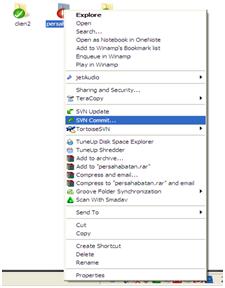
[caption id="attachment_81473" align="alignnone" width="257" caption="25"]
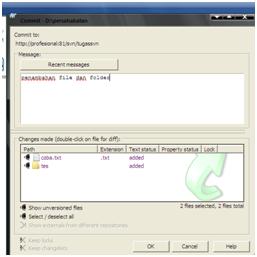
[caption id="attachment_81474" align="alignnone" width="335" caption="26"]
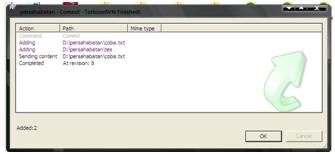
Jika sudah di komit, maka file/direktori yang baru saja ditambahkan, talah masuk kedalam repository.
Jika terjadi bentrok bagaimana cara menanganinya?. Ini terjadi karena ada client yang mengidit file yang sama. Dan bagaimana cara mengatasinya??
[caption id="attachment_81475" align="alignnone" width="337" caption="27"]
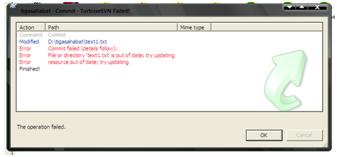
Ini berarti saat dikomit, ada file yang bentrok atau error. Kita bisa juga lihat dari filenya yang bersimbolkan sebagai berikut:
[caption id="attachment_81476" align="alignnone" width="59" caption="28"]

Revert to this revision
Untuk melakukan revisi yang terdahulu dengan kata lain kita menginginka nkembali data awalyang akan kita edit.
1.Klik kanan pada text.txt, pilih TortoiseSVN
2.Pilih Show log
3.Untuk merubah data yang kita inginkan. Klik kanan pada revision yang akan kita gunakan pilih revert to this version
4.Akan muncul 3 file yang berbeda.
5.Edit file yang akan anda revisi, klik Ok
[caption id="attachment_81477" align="alignnone" width="282" caption="29"]